(作者:黄海浪,创作时间:2019.1.16)
Photoshop这个软件在作图中很常见,,其实Photoshop又称为‘ PS ’,使用电脑作图最常见的软件如:Illustrator、photoshop、coreldraw等,Photoshop运用比较广,Photoshop这个软件在作图中很常见,,其实Photoshop又称为‘ PS ’,使用电脑作图最常见的软件如:Illustrator、photoshop, Photoshop可以完成临摹,制作图片等快速处理适量图片的功能,把拍的图片可完美做成扁平化,经我两个月学习,学会了PS里许多作图技巧,下面我来和大家分享下我学到的东西;
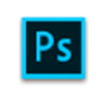
向大家介绍些Photoshop里的基本作图工具及用处,比如:
一、移动工具:移动图层,可以单个移动想要移动的图层,也可框选所以图层移动等,(工具模样如图所示);

二、框选工具:添加选区,选区形状分为矩形、椭圆、单行、单列,这些形状可加上羽化效果后再添加选区等,(工具模样如图所示);

三、钢笔工具:可以描画自己想要的图案,之后在窗口里的路径中找到绘画的路径转化为选区可上自己想要的颜色,(工具模样如图所示);

四、渐变工具:添加多种颜色,在选区或图层上添加各种自己想要的颜色 ,渐变工具的5种样式:线性、径向、角度、对称、菱形,可自己调节艳丽或具有艺术性的颜色等,(工具模样如图所示);

等工具……这些是关于Photoshop工具的大慨介绍;
下面我来向大家展示和讲解我使用Photoshop临摹和制作的图片;
临摹图介绍:
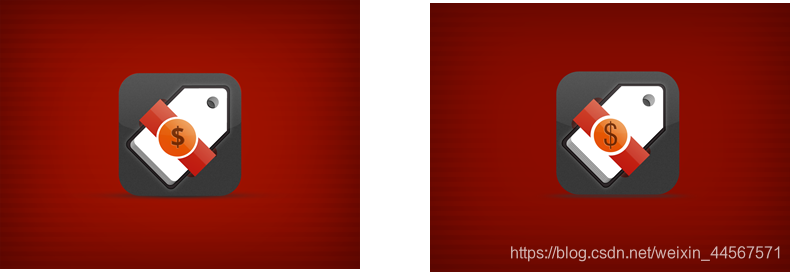
原图 使用PS临摹后
使用PS临摹这张图运用了许多工具,我来向大家详细讲解下制作过程:首先创建一张1200pt*900pt的图纸(ctrl+N),然后把背景图层颜色改为比较偏暗的红色,随后添加一个羽化为50的椭圆(颜色与背景图层颜色相同),图中的圆角矩形采用了与形状区域相交,然后添色完成圆角矩形(如图);
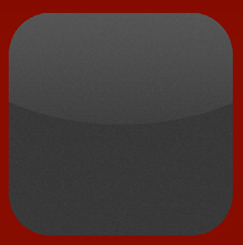
白色区域由一个圆角矩形和两个矩形和一个椭圆减去顶层构成,黑色区域大小要比白色区域大(黑色区域操作与白色区域相同),看似立体感的效果是由减去顶层的圆角矩形复制和规范叠放形成(如图1、2),而添加的图层样式是投影颜色为000000(如图3);【在PS中最常使用到的就是布尔运算,布尔运算在图层叠加关系中使用方便】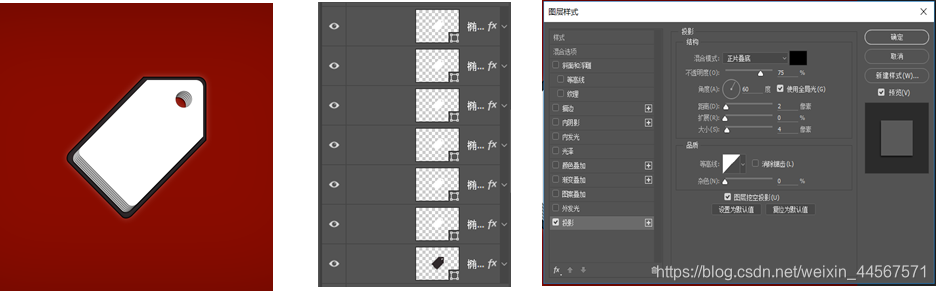
图1 图2 图3
其它图层可使用钢笔工具临摹,也可使用布尔运算进行操作(不详细讲解),布尔运算制作如图所示(这是我的临摹方式,也可用钢笔临摹);【临摹每张图的时候会让操作者对PS中的工具技巧更进一步的熟练,建议刚学PS软件的人多临摹图,根据个人实练经验得知】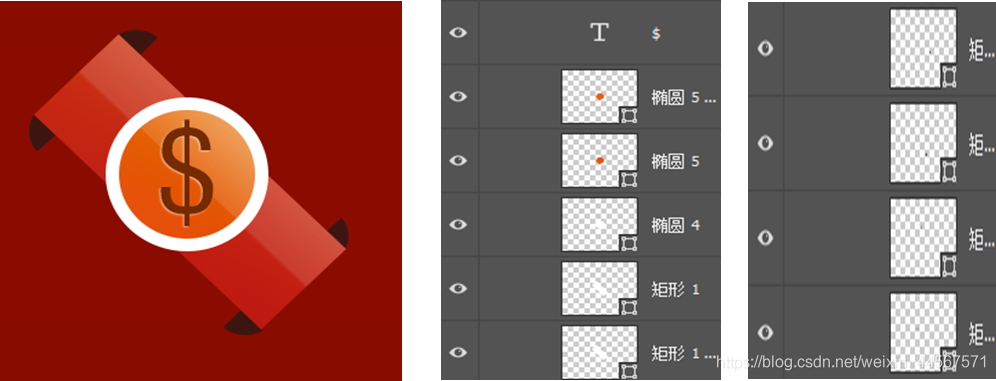
制作图介绍:

自创logo
这个是由我自创出来的logo,然后导入样机中完成的作品,这个作品不单单有我的功劳,我的作品、老师的样机,这个logo由我名字中的H和L字母组成,会运用PS之后就可以制作属于自己的logo,在我看来PS的渐变工具比Ai的渐变工具好用,PS的运用好在工具使用简便,一开始学PS感觉会很困难,可是现在觉得PS不算什么,学会运用PS的工具之后就相当于会使用Ai软件了( PS和Ai是相辅相成,我个人认为PS比较实用),在PS中有许多比较麻烦点的问题可积极提出,下次我会向大家详细介绍其它电脑绘图软件。




















 2406
2406











 被折叠的 条评论
为什么被折叠?
被折叠的 条评论
为什么被折叠?








